Maya字体破碎效果(三)设置材质并渲染
要知道,想要做出栩栩如生的特效效果,是离不开材质与渲染,所以接下来我们就来学习一下如何给已经创建好的粒子特效制作添加材质,并渲染成图。
上一篇教程回顾:Maya字体破碎效果(二)粒子破碎效果
步骤3:设置材质与渲染参数
(1)设置场景渲染参数。单击跖[渲染设置]按钮,打开Render Settings [渲染设置]面板,在Render Using [使用以下渲染器渲染]下拉菜单中选择mental ray渲染器;然后在Quality [质量]选项卡的Quality Presets [质量预设]下拉菜单中选择Production [产品级],在Indirect Lighting[间接照明]选项卡的Environment [环境]卷展栏内单击Image Based Lighting [基于图像的照明]后的Create [创建]按钮,在属性编辑器mentalraylblShape1选项卡中Image Based LightingAttributes [基于图像的照明属性]卷展栏内单击Image Name [图像名称]后的口按钮,指定hdr贴图,再勾选Final Gathering [最终聚集]卷展栏下的Final Gathering [最终聚集]选项,如图所示。
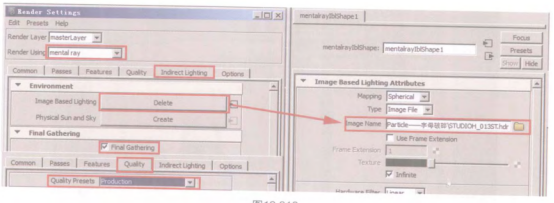
(2)创建点光源。切换到Rendering [渲染]工具架,单击海[点光源]按钮创建一盏点光源,以关闭默认灯光。在属性编辑器pontlightShape选项卡中将Intensity [强度]设置为0,再将其放置在合适的位置,如图所示。
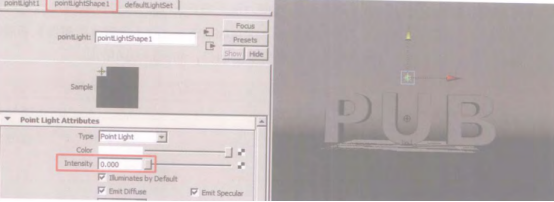
(3) 调节渲染尺寸。执行Panels > Perspective > cameral [面板>透视> cameral] 视图菜单命令,进入摄影机视图,然后在Render Settings [渲染设置]面板Common选项卡中的Image Size卷展栏下将Width [宽度]和Height [高度]设置为640和300,渲染场景,可以发现此时画面下方已经有了一层淡淡阴影了,如图所示。
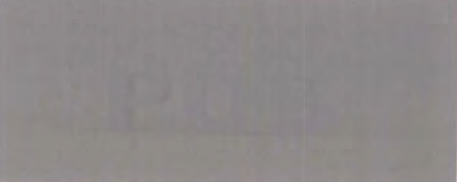
(4)为背景平面赋予材质。选择背景平面,单击鼠标右键,在弹出的快捷菜单中选择AssignFavorite Material> Lambert [指定收藏材质>Lambert],为背景平面赋予一个Lambert材质。在属性编辑器lambert选项卡中的Common Material Atributes [公用材质属性]卷展栏内单击Color [颜色]后面的严按钮,在弹出的Create Render Node [创建渲染节点]窗口中选择Ramp [渐变]节点,为背景添加渐变效果,如图所示。
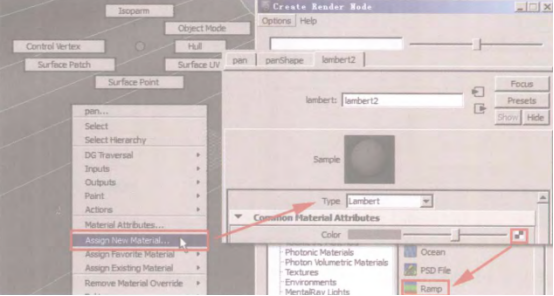
(5)调整背景平面的渐变色。在属性编辑器ramp选项卡中的Ramp Attributes [渐变属性]卷展栏下将Type [类型]调整为U Ramp,调整颜色效果为蓝至浅灰过渡,读者可根据自己喜好自行设置。单击按钮切换至lambert选项卡,在Common Material Atributes [公用材质属性]卷展栏内向右拖曳Ambient Color [环境色]右侧的滑块,让场景更加明亮,如图所示。
Maya字体破碎效果(三)设置材质并渲染
(6) 调整背景反射效果。通过渲染场景可以观察到,字母后面的背景也有反射现象发生,而这并不是我们想要的效果。在属性编辑器lambert选项卡Type [类型]下拉菜单中选择Blinn材质,接着执行Window> Rendering Editors > Hypershade [窗口>渲染编辑器>Hypershade]菜单命令,打开材质编辑器,在Work Area标签下选择blinn1材质,单击熊[输入和输出连接]按钮以显示所有节点。
选择ramp节点,执行材质编辑器内的Edit> Duplicate > Shading Network [编辑>复制>着色网络]菜单命令,复制出一个ramp节点,按住鼠标中键将新建的ramp节点拖曳到属性编辑器中的blinn1选项卡下Specular Shading [镜面反射着色]卷展栏中的Reflectivity [反射率]属性中,在属性编辑器中新建的ramp选项卡内调整渐变色为黑白渐变,使得背景后面不发生反射现象,如图所示。
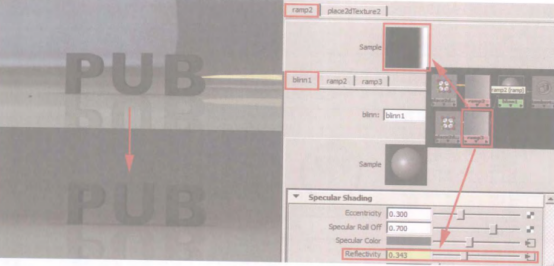
(7)设置字母模型的材质。全选字母模型,单击鼠标右键,在菜单中选择Assign New Material[指定新材质],在材质编辑器Create [创建]标签mental ray 材质列表中单击mia. _material x材质,从而创建一- 个新的材质球,在Work Area [工作区]标签下选择该材质球,单击鼠标右键,在弹出的菜单中选择Assign Material to Selection [为当前选择指定材质],将其赋予字母模型,在属性编辑器miamaterial. x1选项卡中单击Presets [预设]按钮,执行SatinedMetal> Replace[SatinedMetal>替换]命令,赋予字母有模糊效果的金属质感材质,如图所示。
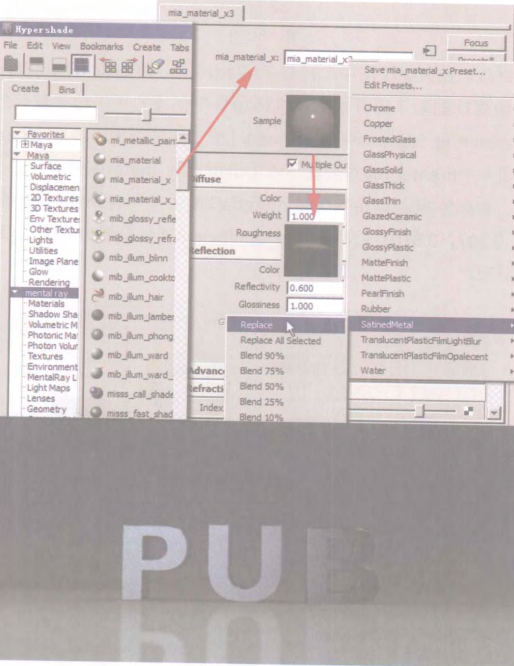
(8)提高场景整体亮度。当前环境有些偏暗,需要调整基于图像的照明设置,提亮整个场景。单击踢按钮,打开Render Settings [渲染设置]窗口,在Indirect Lighting [间接照明]选项卡的Environment [环境]卷展栏内单击Image Based Lighting [基于图像的照明]后的C按钮,在属性编辑器mentalraylblShape1选项卡Image Based Lighting Attributes [基于图像的照明属性]卷展栏内选择环境球,选择Color Gain [颜色增益],单击鼠标右键,将V值调整为1.5,渲染之后可以发现整个场景都变亮了,如图所示。

(9)设置粒子球材质。在大纲视图中选择粒子nParticle1、nParticle2和nParticle3, 按Shift+H键取消隐藏。将时间滑块移动到粒子爆开状态,选择场景中创建的用于粒子替代的球体,单击鼠标右键,执行Window> Rendering Editors> Hypershade [窗口>渲染编辑器>Hypershade]菜单命令,在Create [创建]选项卡中mental ray卷展栏下单击dielectric material新建一个材质球, 将其赋予用于粒子替代的球体上。在属性编辑器dielectric material1选 项卡中的Shading卷展栏下将Col调整为亮蓝,参考HSV (209, 0.307, 0.810) , 将Phong Cefficient的值设置为400,以增大高光强度。最终渲染效果如图所示。
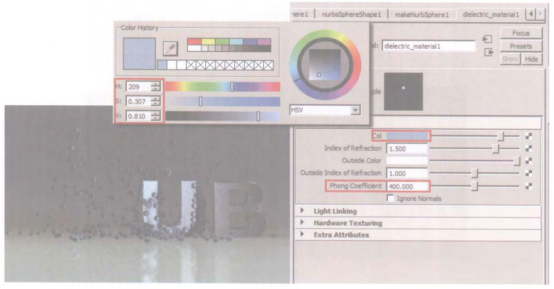
热门课程
专业讲师指导 快速摆脱技能困惑相关文章
多种教程 总有一个适合自己专业问题咨询
你担心的问题,火星帮你解答-
透过浅显易懂的文章,为你揭示火星时代教育提供的附近室内设计课程的魅力,助你实现设计梦想。
-
本文以3dmaya模型培训为基础,详细分解了3dmaya模型培训机构的关键组成部分,同时对火星时代教育进行了精心展示。
-
解析游戏化学习的崛起及影响,同时展望火星时代教育的前景。
-
了解UI设计培训的筛选方法和推荐课程,包括经验丰富的讲师、实战项目经验、就业支持等核心要素,并推荐火星时代教育的相关课程。
-
深入探讨原画设计的基础知识与技巧,引导你步入原画设计的世界。
-
通过3DMax建模设计课程,了解其概念、应用和工作流程,借助火星时代教育提升自身技能,创造出更多可能性。

 火星网校
火星网校
















